So richten Sie Apple TV für die Wiedergabe Ihrer persönlichen iTunes-Mediathek ein

Wenn Sie bereits viele Musik- und Heimvideos in Ihrer iTunes-Mediathek gespeichert haben, können Sie sie einfach auf Ihr Apple TV streamen und damit die Ausgangsquellen, mit denen es verbunden ist.
Für ein Medien-Streaming-Gerät, das relativ lang ist, hat das Apple TV viel zu bieten und bei 69 $ ist es ein guter Deal, wenn Sie einen Apple-centric haben Zuhause. Wenn Sie derzeit keinen Apple TV besitzen, empfehlen wir, dass Sie versuchen, sich zurückzuhalten, bis Apple seine nächste Version (hoffentlich irgendwann in diesem Jahr) ankündigt.
VERWANDT: So verwenden Sie Ihre iCloud-Fotos als Apple TVs Bildschirmschoner
Wenn Sie bereits den Sprung gemacht haben, aber nie tiefer in seine Fähigkeiten eingedrungen sind, werden Sie schnell feststellen, dass es tatsächlich viel bewirkt. Sie können es mit Ihrem iCloud-Konto verbinden und dann Ihre Fotos auf dem Gerät als Bildschirmschoner oder als Diashow anzeigen. Bei Chromecast können Sie auch eine Spiegelung von Ihrem iOS-Gerät oder Ihrem Computer aus vornehmen.
Einer von Die größten Funktionen von Apple TV sind die Integration in iTunes, sodass Sie Inhalte direkt auf dem Gerät im iTunes Store anzeigen und kaufen können. Wenn Sie bereits eine beträchtliche Menge an Inhalten lokal auf Ihrem Computer gespeichert haben, können Sie die Freigabe zu Hause aktivieren und dies auch auf Ihrem Apple TV wiedergeben.
Überprüfen der gemeinsamen Freigabe auf Ihren anderen Geräten
Im Mittelpunkt Dies ist die Home-Sharing-Funktion, die in iTunes aus dem Menü "Datei" aktiviert werden kann, wenn Sie einen Computer verwenden.
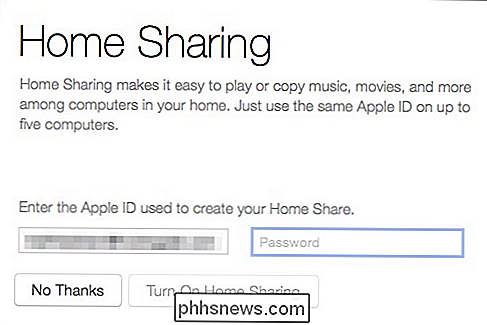
Wenn Sie auf diesem Teil stecken bleiben und eine detailliertere Behandlung des Prozesses wünschen, bitte Lesen Sie, wie Sie Ihre iTunes-Mediathek mit Ihren iOS-Geräten teilen.
Home Sharing auf Ihrem Apple TV
Es gibt zwei Aspekte der iTunes-Integration in Apple TV. Es gibt die üblichen Filme, Musik und andere Inhalte, die du kaufen und spielen kannst, und dann gibt es die Kachel "Computer", die dein Portal für die private Freigabe und deine private Sammlung ist.
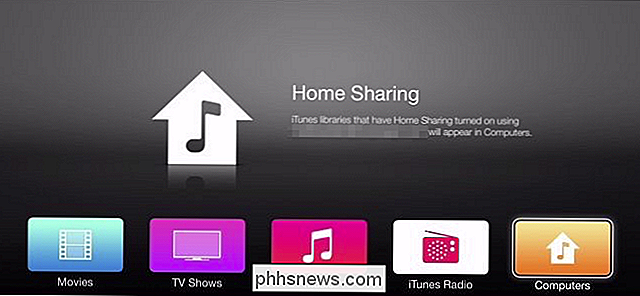
Wenn wir zu den "Computern" wechseln "Kachel, wir sehen, dass wir Home Sharing aktivieren müssen, um auf unsere persönliche iTunes Bibliothek zugreifen zu können.
Klicken Sie im Hauptmenü von Apple TV auf" Einstellungen ".
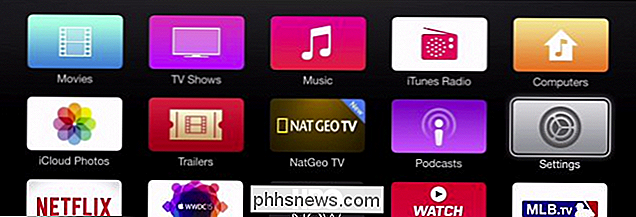
Um Home Sharing zu aktivieren, müssen Sie auf" Computer "Im Menü Einstellungen.

Auf dem nächsten Bildschirm klicken Sie auf" Home Sharing aktivieren ".
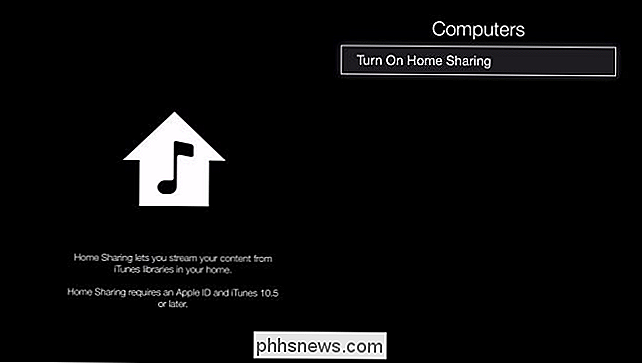
Sie haben zwei Möglichkeiten, Sie können eine andere Apple ID verwenden, oder die, die Sie gerade auf Ihrem Apple angemeldet sind TV.
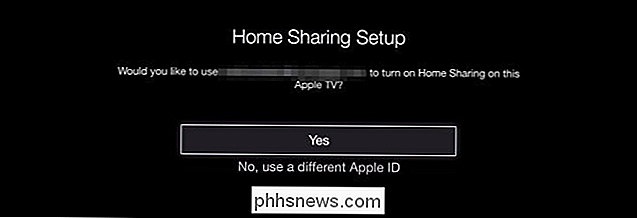
Denken Sie daran, dass Sie eine Verbindung mit demselben Apple ID-Konto herstellen müssen, das alle anderen Home Sharing-Geräte verwenden.
Sobald die Freigabefunktion aktiviert ist, wird eine Bestätigungsmeldung angezeigt An jedem Punkt, an dem Sie entscheiden, dass Sie die Privatfreigabe nicht auf Ihrem Apple TV verwenden möchten oder sich bei einer anderen Apple ID anmelden möchten, müssen Sie dies tun Schalten Sie sie zuerst aus und wiederholen Sie dann den obigen Vorgang.
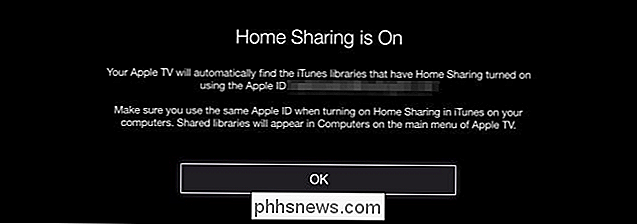
Wenn Home Sharing jetzt aktiviert ist, sind wir mit dem auf unseren Computern gespeicherten Inhalt verbunden.
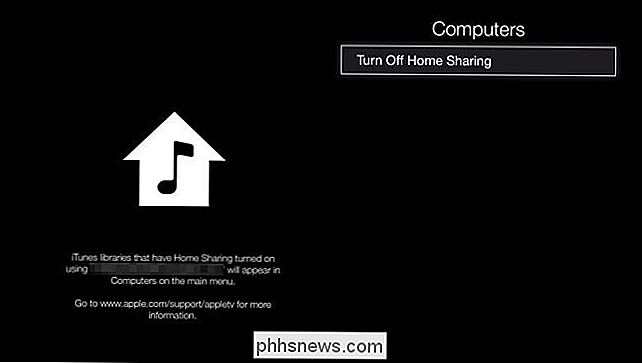
Wenn wir auf die Kachel Computer klicken, sehen wir jetzt Optionen zu Zugriff auf diesen Inhalt, einschließlich Musik, Heimvideos und Podcasts.
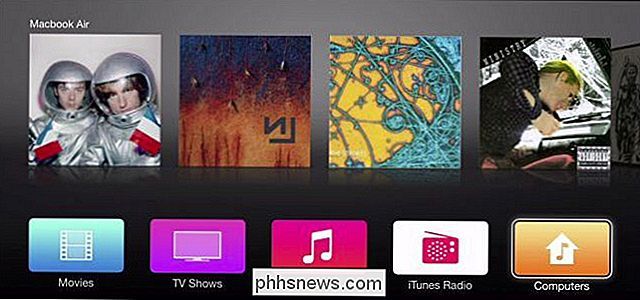
Hier können Sie beispielsweise Ihre Musik suchen, auf Wiedergabelisten, Alben und vieles mehr zugreifen.
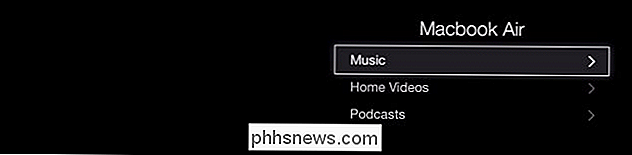
Mit so vielen Leuten, die ihrer HD HD-Soundsysteme hinzufügen Fernsehen, macht es Sinn, alle Ihre Medien darauf spielen zu wollen. Glücklicherweise können Sie Apple TV ganz einfach über iTunes Home Sharing nutzen. Das Beste von allem ist, dass Sie von überall auf Ihre Sammlungen zugreifen können, so dass Sie Ihren Lieblings - Podcast im Schlafzimmer hören oder Ihre Musik im Wohnzimmer genießen können.
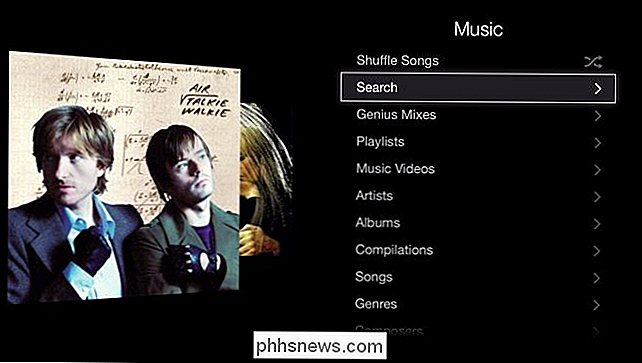
Wenn Sie bereits einen Apple TV besitzen und eine Computer, auf dem iTunes läuft, können Sie einstellen, dass Musik, Videos und andere lokale Inhalte auf Ihrem Fernsehgerät abgespielt werden.
Haben Sie Fragen oder Kommentare, die Sie gerne einreichen möchten? Wir freuen uns über Ihr Feedback. Bitte hinterlassen Sie es in unserem Diskussionsforum.

Was ist jusched.exe und warum läuft es?
Wenn Sie im Task-Manager gesucht haben und sich gefragt haben, was in aller Welt der jusched.exe-Prozess ist und wenn Sie ihn ausschalten können, dann hast du Glück. Dieser Prozess ist der Java Update-Scheduler, ein Prozess, der ständig Speicher verschwendet, um einmal im Monat zu überprüfen, ob es neue Java-Aktualisierungen gibt.

So teilen Sie Ihren Standort schnell mit den Nachrichten auf Ihrer Apple Watch
Sie möchten beschreiben, wo Sie sich befinden und wie Sie zu einem Freund oder Familienmitglied gelangen? Sie können Ihren Standort schnell und einfach an jemanden senden, wenn Sie eine Unterhaltung zwischen Ihnen und dieser Person in Nachrichten auf Ihrer Apple Watch sehen. Senden Sie Ihren Standort über Nachrichten, indem Sie eine SMS-Benachrichtigung auf Ihrer Uhr oder durch Drücken der Digitalanzeige öffnen Klicken Sie auf "Krone", um auf den Startbildschirm zuzugreifen und auf das Symbol "Nachrichten" zu tippen.



